A Windows 10 illesztőprogram frissítése

A Windows 10 új operációs rendszerének telepítése sok felhasználó számára számos kérdést vetett fel. Először is ezek a kérdések arra vonatkoztak, hogy nincsenek lehetőségek a rendszerbeállításokban, vagy bizonyos komponensek működésével kapcsolatos problémák. A probléma megoldódott a tényleges illesztőprogramok telepítésével. Az a tény, hogy nem minden régi számítógép, vagy inkább összetevője támogatja a Windows 10 rendszert. Emiatt a régi illesztőprogramokat nem cserélték ki újakkal. A fejlesztők figyelembe vették egy ilyen probléma lehetőségét és kiadták az egyetemes illesztőprogramokat a Microsoft-tól. Azonban nem mindig férnek hozzá. Hogyan telepíthetem vagy frissíthetem a számítógép szoftverét?
Hol lehet letölteni a Windows 10-es illesztőprogramokat?
A Windows 10 jelenlegi illesztőprogramjai két forrásból tölthetők le:- Ha ezek az operációs rendszer fejlesztőjétől származó univerzális illesztőprogramok, akkor látogasson el a Microsoft webhelyére, és válassza ki a "Drivers for hardware" részt, vagy keresse meg a szükséges kiegészítőket a "Microsoft Update Center" részben.
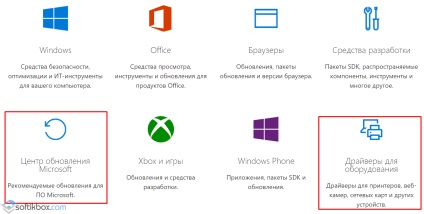
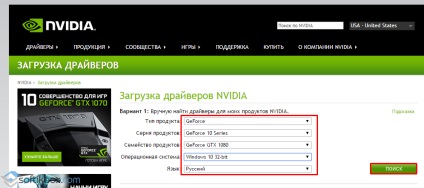
FONTOS! A komponensek illesztőprogramjait csak fejlesztői webhelyekről lehet letölteni, mivel nincs vírusuk, és kifejezetten a Windows 10 hivatalos összetevőinek tervezett. Harmadik fél által gyártott eszközök esetében a tízes kompatibilitási problémákat okozhat a sofőrnél.
Ami a meghajtók telepítését illeti a Windows 10 operációs rendszeren, ez a folyamat kétféle módon hajtható végre:- kézzel;
- Szoftver módszert.
Az illesztőprogramok manuális telepítése
Az illesztőprogram kézi telepítéséhez töltse le azt a számítógépre, majd hajtsa végre a következőket:- Kattintson jobb gombbal a "Start" ikonra, és válassza az "Eszközkezelő" lehetőséget.
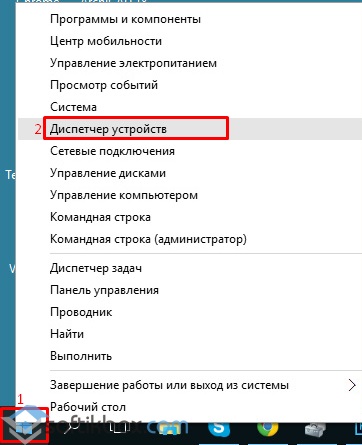
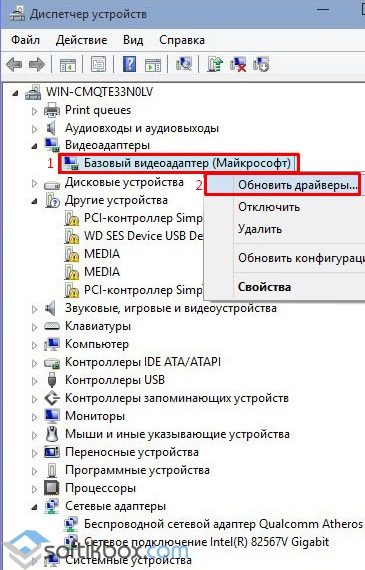
- Megkezdődik a Driver hozzáadása varázsló. Válassza a "Keresés a számítógépen" lehetőséget.
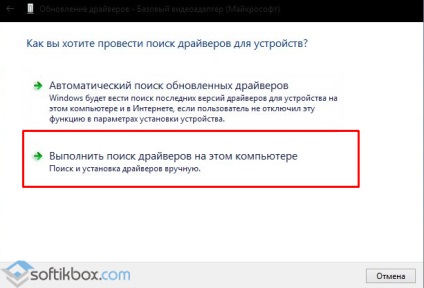
- A rendszer megtalálja a letöltött illesztőprogramot, vagy az elérési utat manuálisan kell beállítani.
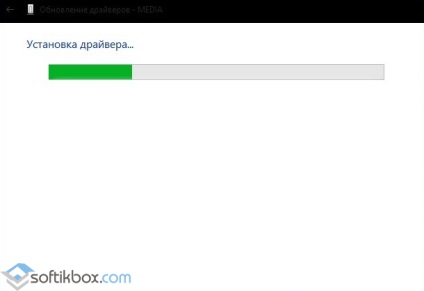
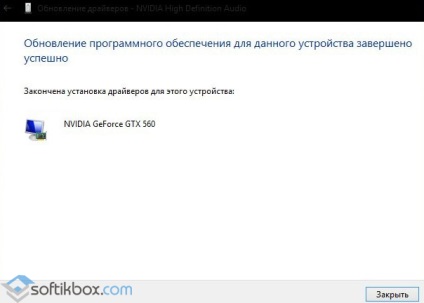
- Az illesztőprogram telepítése után indítsa újra a számítógépet.
Az illesztőprogramok programozása
A Windows-illesztőprogramok speciális programok segítségével is telepíthetők. Ezek közül az alábbiak: Slim Drivers. Driver Booster. Driver Pack megoldás. Vegyünk egy példát az illesztőprogramok telepítésére az utolsó program példáján.
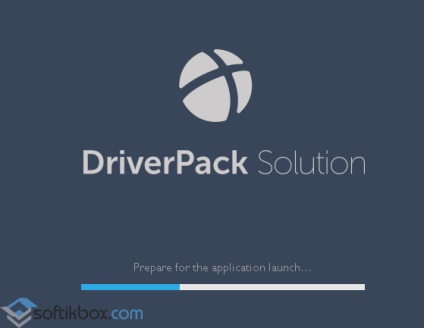
- A program elemzi a rendszert és üzenetet ad az elavult vagy hiányzó illesztőprogramok számáról. Telepítéséhez kattintson a "Telepítés" gombra.
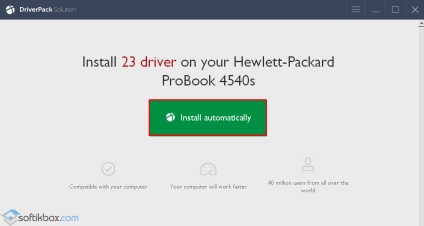
- Megkezdődik az illesztőprogramok telepítése, amely után újra kell indítani a számítógépet.
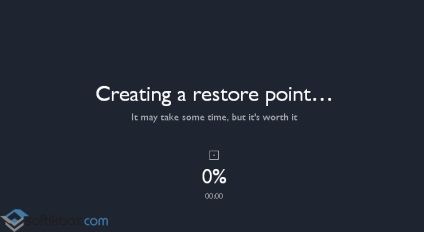
- Ezen a programon belül kiválaszthatja, hogy mely illesztőprogramokat telepítsen, és amelyek nem.
Hogyan lehet frissíteni a PC-szoftvereket a Windows 10 rendszerhez?
Mielőtt frissítené a Windows 10 operációs rendszerhez tartozó illesztőprogramokat, érdemes figyelembe venni az egyik árnyalatot: a Microsoft számos univerzális illesztőprogramot fejlesztett ki. Ezért, ha a Windows 8.1 illesztőprogramja alkalmas több tucat, akkor a rendszer betölti az egyetemeset. Ha azonban ellenőrizte a frissített illesztőprogramot, tegye a következőket:- Kattintson a jobb gombbal a "Start" ikonra. Válassza az "Eszközkezelő" lehetőséget. Válasszon ki egy elemet egy sárga háromszög segítségével, amely azt jelzi, hogy az illesztőprogram nincs telepítve vagy sérült. Kattintson a jobb gombbal, és válassza az "Illesztőprogram frissítése" lehetőséget.
- Az új ablakban válassza a "Automatikus keresés a frissített illesztőprogramok" elemre.
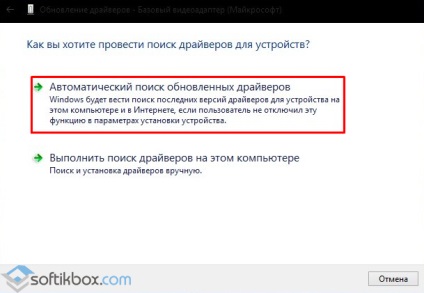
- Elindul a hálózati meghajtó keresése.

- A meghajtók letöltése után a segédprogram telepíti őket a számítógépre.
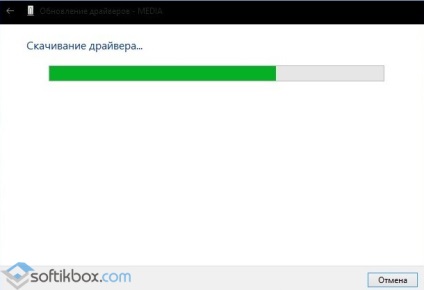
- Telepítés után indítsa újra a számítógépet.
A Windows 10 legfontosabb illesztőprogramjainak listája
Mindezek az illesztőprogramok megtalálhatók az alaplap vagy laptop gyártójának webhelyén.
A SoftikBox.com anyagain A program letöltésével elfogadja a Site szabályokat.